Bisher hatte die neue App Ausschneiden und Skizzieren (Screen Sketch) nur in der Skip Ahead die Funktion Aufnahmen zeitverzögert zu erstellen. In der neuen Version 10.1807.2286.0 wurde diese Funktion nun für alle freigegeben. Die App ist neu in der Windows 10 1809 und wird mit der Zeit das Snipping Tool ersetzen.
Noch ist das alte Tool aber vorhanden und kann auch ganz normal genutzt werden. Aber egal ob man einen Screenshot nun mit der Bildschirmskizze, oder der App „Ausschneiden und skizzieren“ erstellt, empfinde ich es als praktischer, wenn man kein anderes Tool nutzt. Im Zusammenspiel mit der neuen Zwischenablage ist es somit sehr praktisch.
PS: Die neue Skicky Notes 3 ist eben auch reingekommen. Mehr zum Thema:
- Ausschneiden und skizzieren richtig nutzen Windows 10
- Ausschneiden und skizzieren ScreenSketch deinstallieren installieren Windows 10
Windows 10 Tutorials und Hilfe
In unserem Windows 10 Wiki findet ihr sehr viele hilfreiche Tipps und Tricks. Falls ihr Fragen habt, dann stellt diese ganz einfach bei uns im Forum.
- Installationsmedien: Aktuelle Installationsdateien findet ihr hier immer in der rechten Sidebar.
- Installation:: Windows 10 Clean installieren, Win 10 1809 neu installieren, Win 10 1803 neu installieren
- Probleme bei der Installation: Windows 10 1809 Probleme bei der Installation, Win 10 1803 lässt sich nicht installieren
- Reparaturen: Inplace Upgrade Reparatur, Win 10 reparieren über DISM, sfc und weiteres, Windows Update reparieren, Startmenü reparieren, Apps reparieren, Store reparieren, Netzwerk reparieren
- Anmeldung: Win 10 automatische Anmeldung
- Entfernen, Deinstallieren: Cortana deaktivieren, Apps deinstallieren
- Datei Explorer: Ordner unter Dieser PC entfernen, Netzwerk, OneDrive u.a. im Explorer entfernen
- Richtige Nutzung: Startmenü richtig nutzen, Suche richtig nutzen,
- Wichtig: In jedem Tutorial steht, für welche Version es geeignet ist.

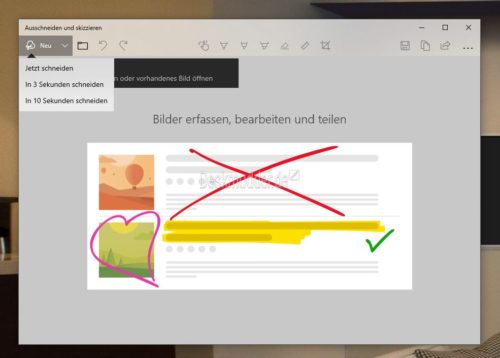

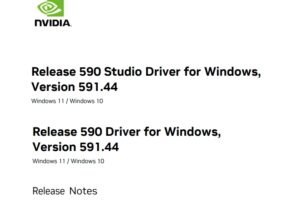






Am Mittwoch nachgefragt, und schon ist es da. Prima.
Richtig, hatte ich per Feedbackhub auch bemängelt, wenn es nur immer so zügig gehen würde
Ach, ich habe wieder Lebenszeit vergeudet, grins! Weil ich auf dem Zweitrechner jetzt „Ausschneiden und skizzieren“ wollte…
Weil ich auf dem Zweitrechner jetzt „Ausschneiden und skizzieren“ wollte…
…“Musste man bisher die Windows-Taste + Umschalt-Taste + S“ (aus eurer Anleitung) kommt mir ja nun entgegen, weil cmd + shift + S können meine Apple-Tastaturen, Druck könnse nicht.
Also habe ich das mal gemacht….dann ist das wohl in der Zwischenablage? Man muß es iwo einfügen? Und dann? Paint? Habe ich das? A.j.F. noch nie benutzt.
Zweiter Anlauf: zuerst das Tool gestartet, dann den Ausschnitt mit der Maus, dann oben auf Speichern, den gewünschten Ordner gesucht, Namen vergeben. Aaah, der Screenshot ist dort – aber als PNG. Will aber lieber JPG – kann man das nicht umstellen?
Wißt ihr was: ich werde das Tool lieber nicht nutzen, um meine Nerven zu schonen. Und auf andere Tools zurückgreifen, mit denen ich bisher Screenshots mache.
Das man das Dateiformat nicht selbst einstellen kann finde ich auch sehr blöde. Solange das nicht einstellbar ist verwende ich lieber was anderes.
Wozu braucht man eine Zeitverzögerung beim Ausschneiden ?
gepostet mit der Deskmodder.de-App
um evtl. das richtiges Fenster zu öffnen, wovon man einen Screenshot machen will ?
Für Kontextmenüs z.B.
Versuch mal das Startmenü mit dem SnippingTool auszuschneiden das ich mit Nacharbeit verbunden, hier ist die neue App im Vorteil aber auch erst seit der Zeitverzögerung.
Nun fehlt noch das passende Dateiformat, wobei png an sich schon mal ganz OK ist.
die Grundidee ist ja nicht schlecht ABER solange man da nicht – wie die anderen Vorposter schon bemängelten – ein eigenes Dateiformat speichern kann, ist diese App wenig sinnvoll. Da lobe ich mir nach wie vor die Druck-Taste und mein PSP9
Update: manchmal bin ich ja hartnäckig und lasse nicht locker – was nicht will, das muß. Also habe ich später den 3. Anlauf genommen am Zweit-PC:
– cmd + shift + S auf der Apple-Tastatur geklickt, mit der Maus ein Rechteck ausgewählt
– Paint gesucht…aaah, ist da – mit Ctrl + V eingefügt und zugeschnitten
– dann kann ich auswählen a) als JPG und b) wo gespeichert werden soll (sicher nicht im Standardordner für Bilder auf C)
Funktionieren tut das also schon – wenn alle Stricke reißen, kann ich so auch einen Screenshot machen. Wenn ich bis dahin nicht das Procedere vergessen habe, grins.
Fakt ist und bleibt: wenn ich mit „Ausschneiden und skizzieren“ nur einen simplen Screenshot in JPG haben will, brauche ich ein zweites Prog – die MS-Logik dahinter erschließt sich mir nicht. Wenn das Tool es mal alleine könnte, ja dann…
Hi Hugo, tu mal einfach speichern und anschließend in *.jpg umbenennen
Da kommt aber nicht das selbe heraus, habe ich mit zwei Screenshots probiert:
– einfach als PNG gepeichert und eine Kopie umbenannt in JPG – beide waren 244 KB groß
– in Paint eingefügt, dann von dort als PNG und als JPG gespeichert – 239 KB bzw. ~ 67 KB
Mir ist eh noch was aufgefallen, was mir an „Ausschneiden und skizzieren“ nicht paßt: das Fadenkreuz zum Auswählen ist a.j.F. bei meinen beiden Wallpapern beim Abdunkeln schwer zu sehen. Nöö, das wird nicht mein Lieblingstool, grins.
Oha – jetzt wollte ich doch tatsächlich ohne Häkchen bei der Datenschutzerklärung kommentieren – DAS geht natürlich nicht. Der Blog hat mich gleich streng gemahnt!
Hast natürlich recht mit der Dateigröße, bei >100000 Files kommt da ganz schön was zusammen
ach übrigens, über das 3-punkte Menü oben rechts, kann man öffnen mit konfigurieren. Somit kann jeder die Anwendung, zum speichern und weiterbearbeiten, einstellen die er mag!
@joachim: „…ach übrigens, über das 3-punkte Menü oben rechts, kann man öffnen mit konfigurieren. Somit kann jeder die Anwendung, zum speichern und weiterbearbeiten, einstellen die er mag!“
Tja, das könnte man vielleicht, du kannst es vielleicht – ich kann es a.j.F. nicht. Weil „Öffnen mit“bei mir zwar da, aber ausgegraut ist…selbst vieles klicken nützt da nix. Ist aber nicht schlimm, ich werde nicht weiter rum probieren.
Diesem Tool ist das beschieden, was auch andere Sachen von MS zu erdulden haben – sie sind zwar da, werden aber ignoriert.
Stimmt und ich dachte schon meine Brille ist kaputt bei mir ist das mit dem „öffnen mit“ zwar auch vorhanden ABER auch ausgegraut und somit ohne Funktion
bei mir ist das mit dem „öffnen mit“ zwar auch vorhanden ABER auch ausgegraut und somit ohne Funktion 
Hallo, erst eine Aufnahme mit Neu machen und dann mit „öffnen mit“ die ensprechende Anwendung mit der Aufnahme (Bild) starten. „öffnen mit“ ist in diesem Fall nicht mehr ausgegraut.
LG Charly
Okay, DANN geht es auch, ABER speichern unter einem anderen Dateiformat als png geht trotzdem nicht – im Prinzip macht die App nix anderes als das ausgeschnittene in die Zwischenablage abzulegen – wenn man z.B. sein „eigenes“ Grafikprogramm hat, kann man da dann auch direkt dann das Bild einfügen
( UND speichern wie man will ) – was ich gerade auch noch mal getestet habe
( und somit bin ich wieder bei meiner Meinung das dafür auch die Druck-Taste reicht)